一応、昨年版も貼っておきます。でもって今年からユニオンバンクに関しても”W-8BEN”の事を考えなければならなくなりましたf^^
”ユニオンバンク・W-8BEN”でググってみると、上記のBlogが見つかりました!基本的に”W-8BEN”は3年毎に提出が必要な書類となります。私にとってユニオンバンクとの契約は初年度なので何も送られてきていません。実際の所、ユニオンバンク契約時に”W-8BEN”を提出済みなので、カウント的には今年が1年目に当たると思います。なのでユニオンバンクから”W-8BEN”の書類が送られて来るのは2024年末だろうと予想していますf^^これもオンラインで更新出来たら楽なのにと思いますが、まだ対応していない様です…
そして調べていく中で、ちょっと気になる事がありました。”W-8BEN”の書類自体はPDFでダウンロード出来ます。記入もPC上から書き込める形式になっているので書類作成自体は簡単でプリントアウトすれば送れる様な体裁になっています。しかし最後のシネグチャの部分は直筆となっています。まぁ直筆で書くのは問題ないのですが、契約時に添付した”W-8BEN”と同じ形式で書かなければならない様です。”同じ形式”とは漢字かアルファベットかという意味です。私自身、どんな”形式”で書いたか全く覚えていません…実際問題、契約時に提出した書類はPDFなので全て保存してありました。しかしながら印刷し、署名したものはどこにも見つからず…取り敢えず、サポートに電話(国際電話ですが無料)してみようかと思っています。
次はComputershareの方です。詳しい手順は昨年の【【2021年版】恒例!年末なので”W-8BEN”を書く!】をご覧くださいf^^私もこれを見返して記入しました!
今回はComputershareに2段階認証が導入された件を書いておきます。
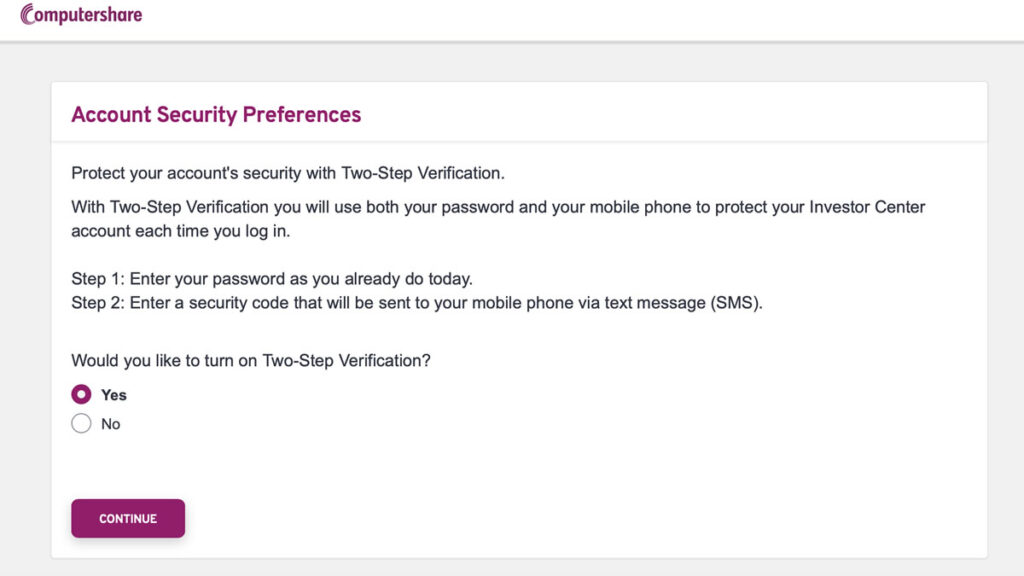
ログインすると見慣れない画面が開きました。ざっくり要約すると、『2段階認証を導入したけど設定しますか?』という話です。今回は”Yes”を選択し次へ進みます。
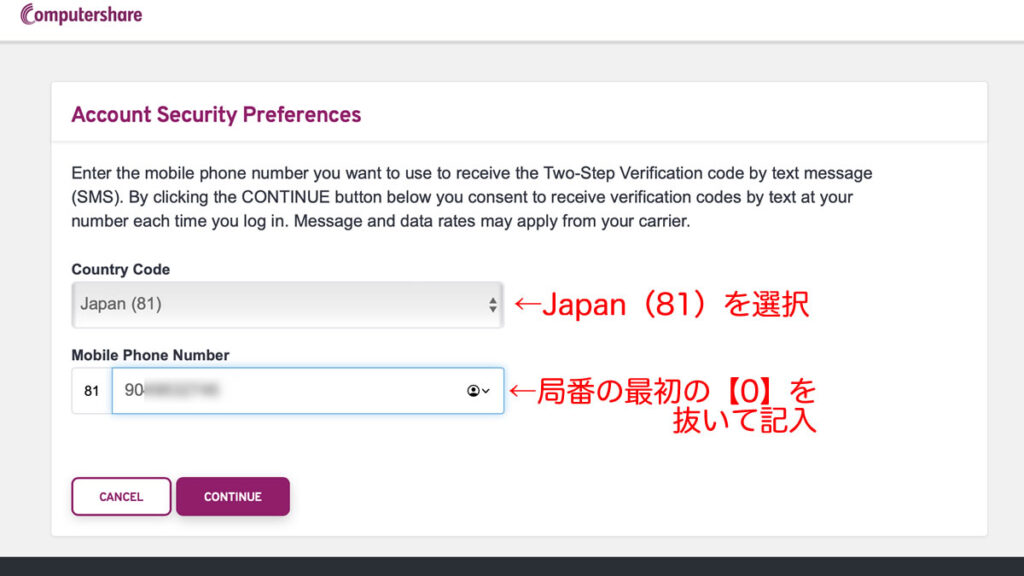
画面が変わり一段目は国際電話の国番号を選びます。日本は”Japan(81)”です。二段目は携帯番号なのですが、最初が”090”の場合、最初の【0:ゼロ】を抜いて記入して記入して下さい。そして次へ。
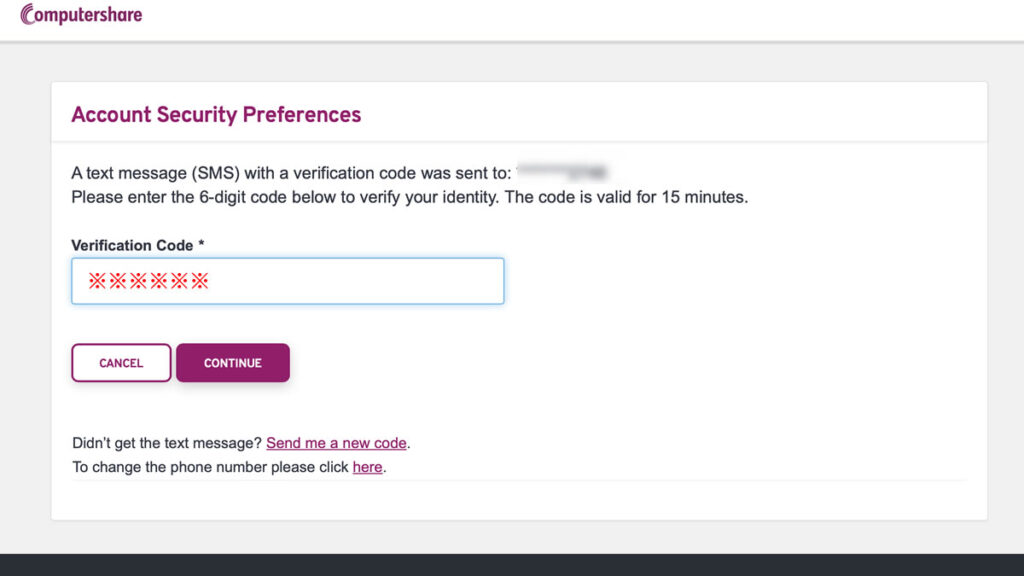
携帯にSMSが飛んでくるので、6桁の番号を入力し次へ。
通常の画面になりログイン完了となりました。メッセージセンタにアラートマークがあるので開いてみると…
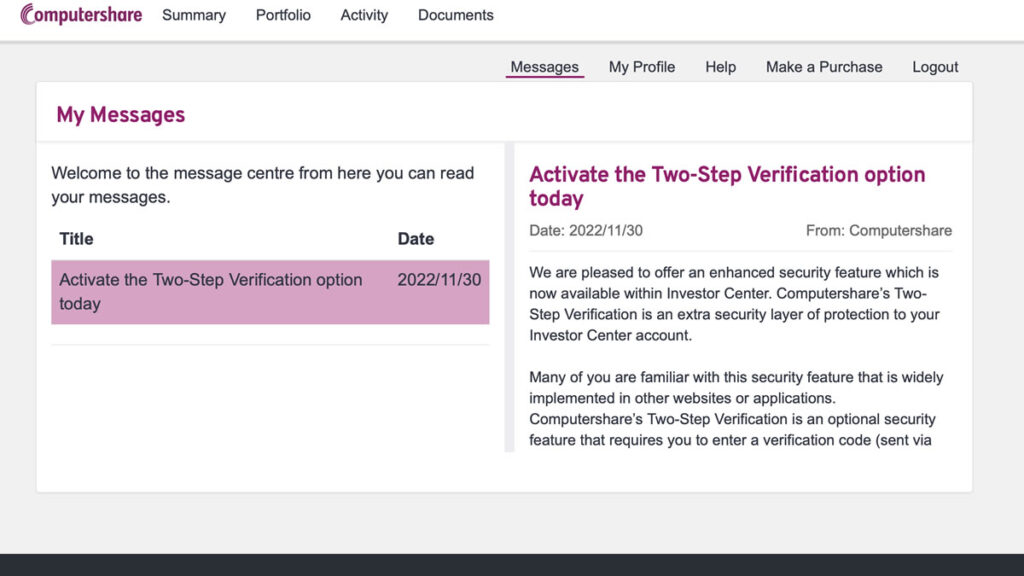
先日(11/30)付けで2段階認証を開始した件のメールが届いていましたf^^面倒にはなりますが、更に安全性が増したという事にしておきましょうm(__)m
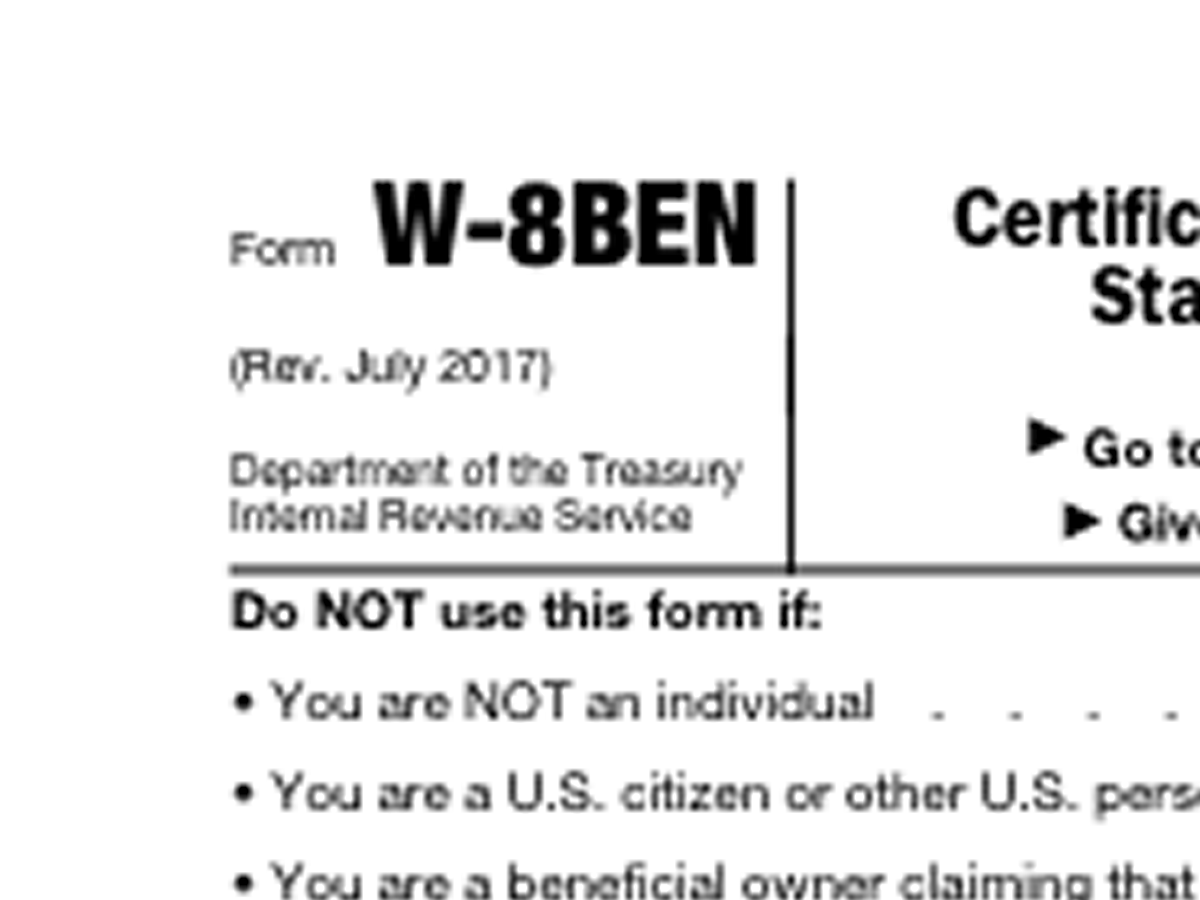
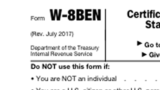
コメント